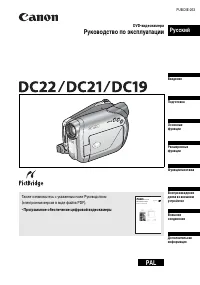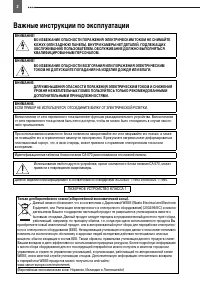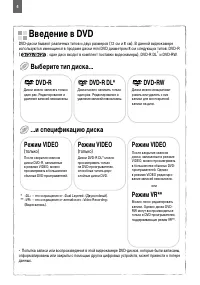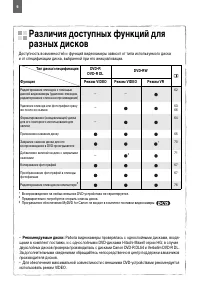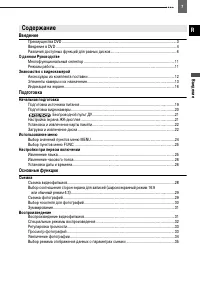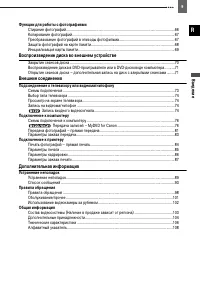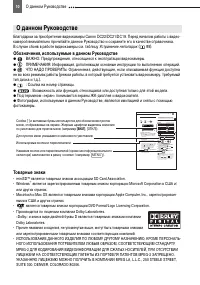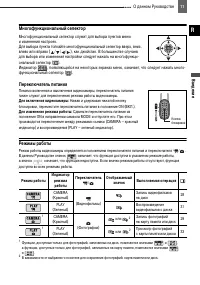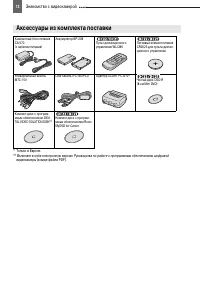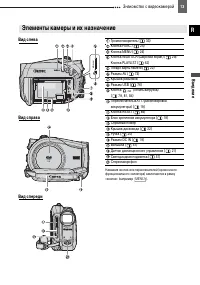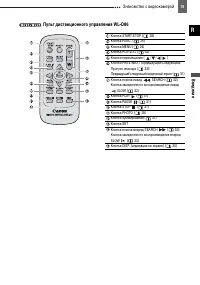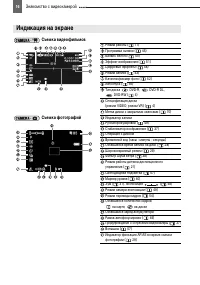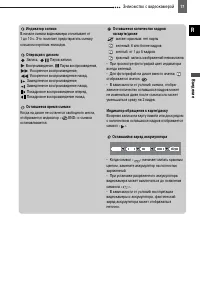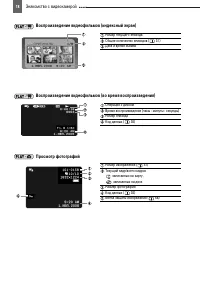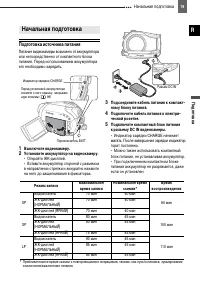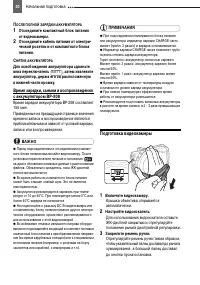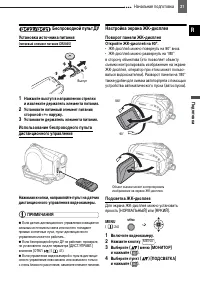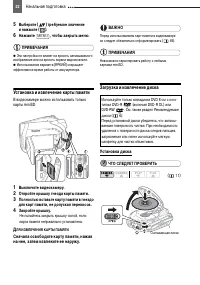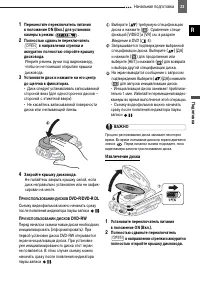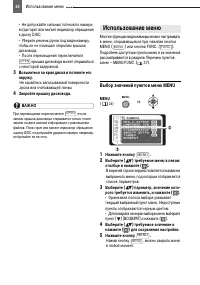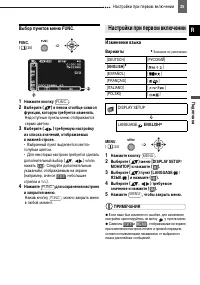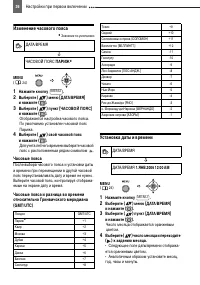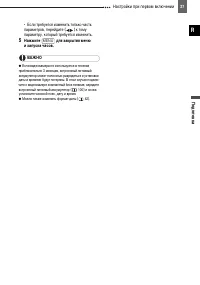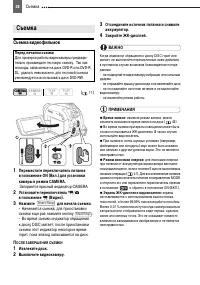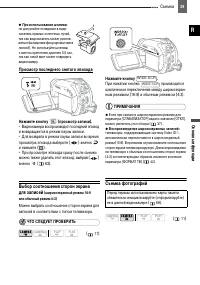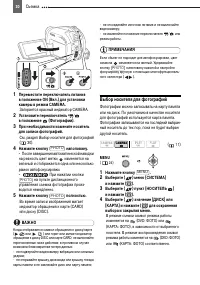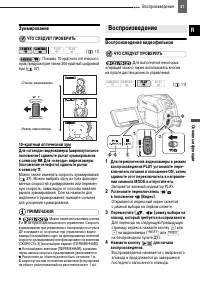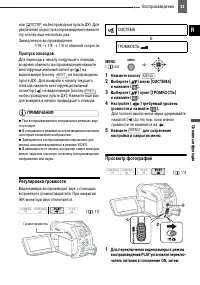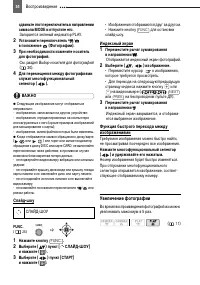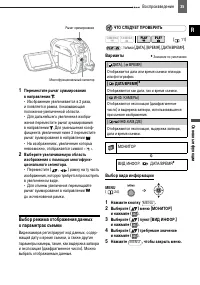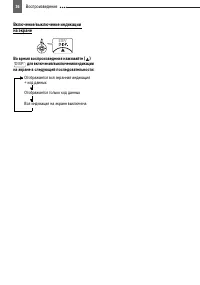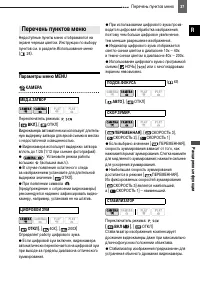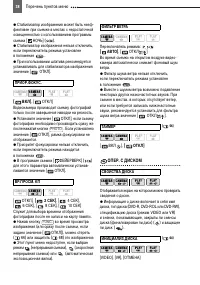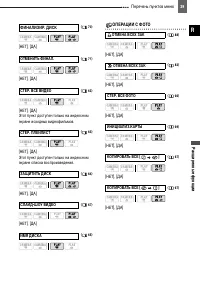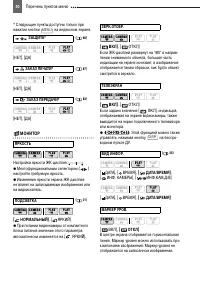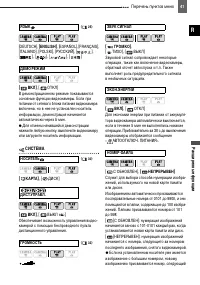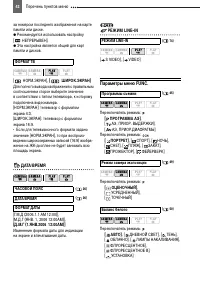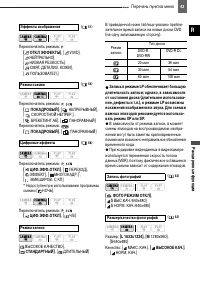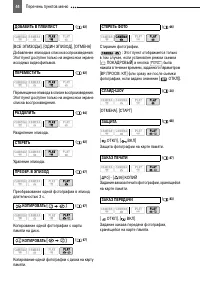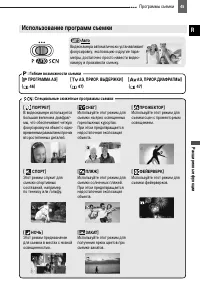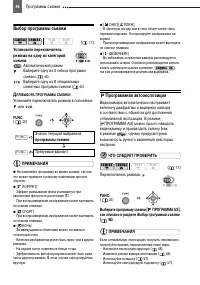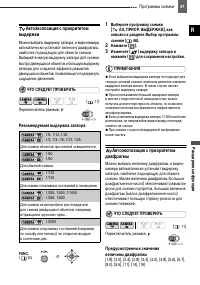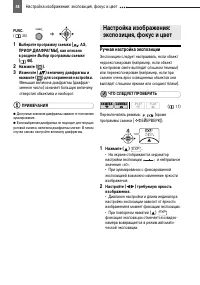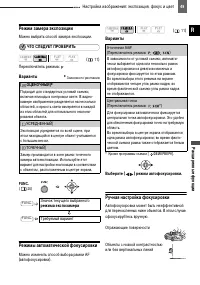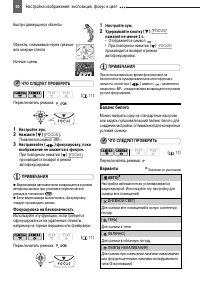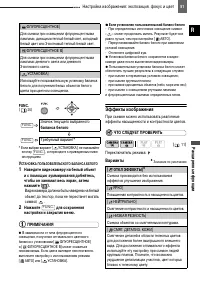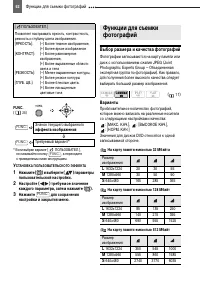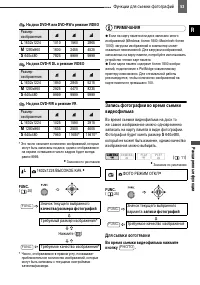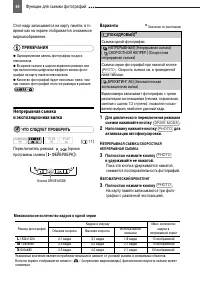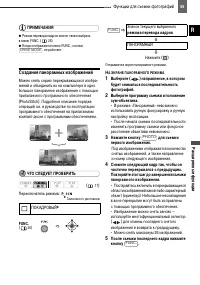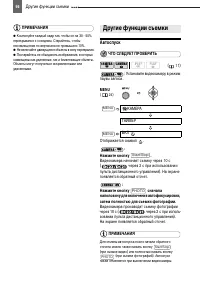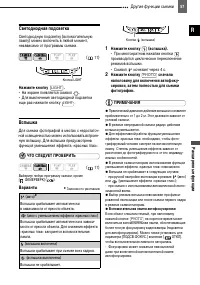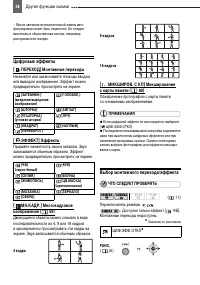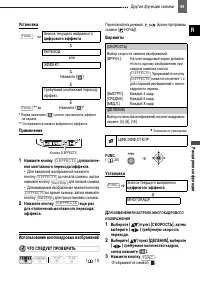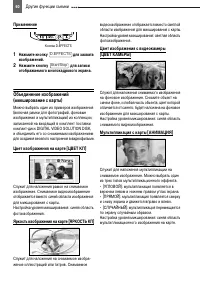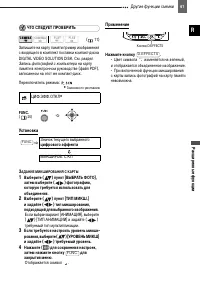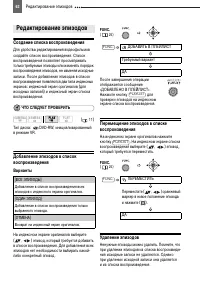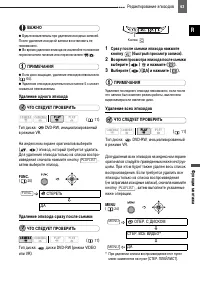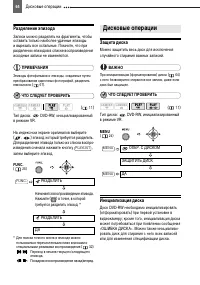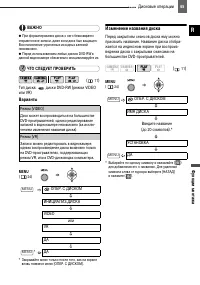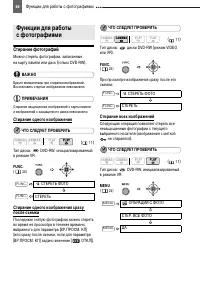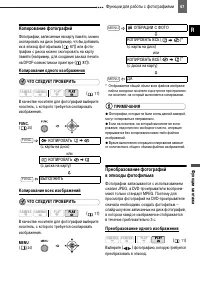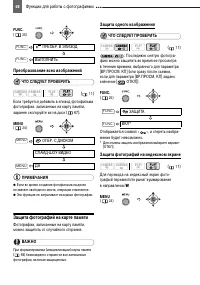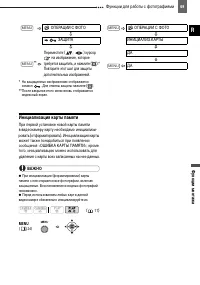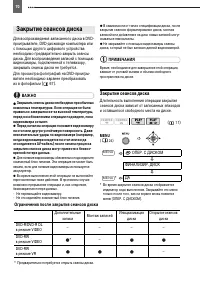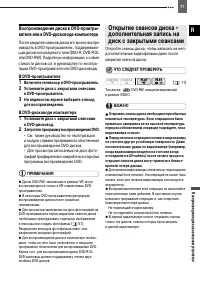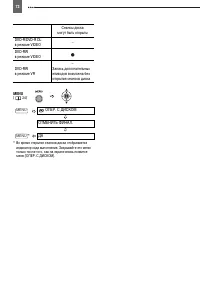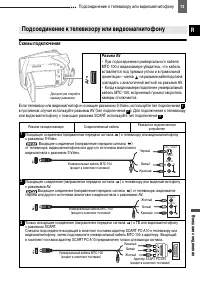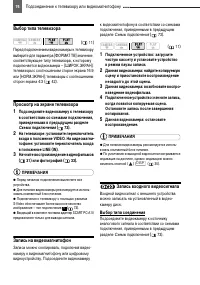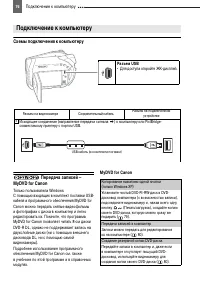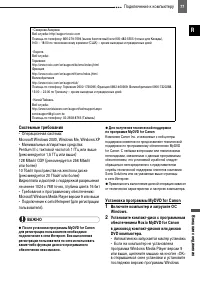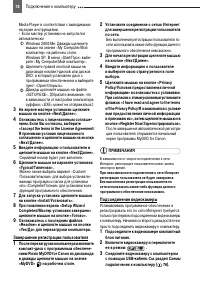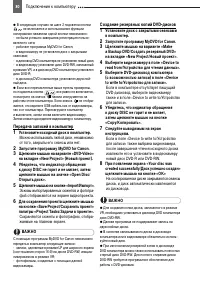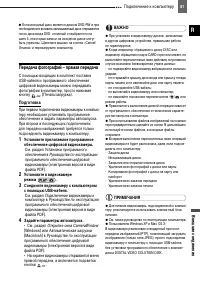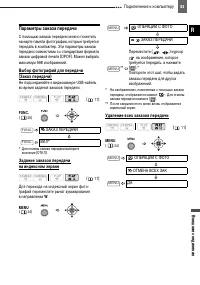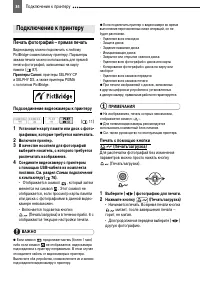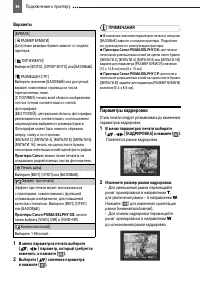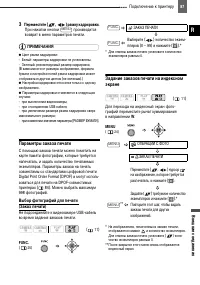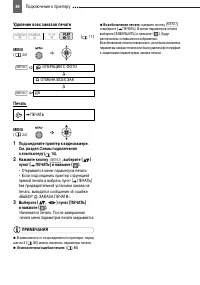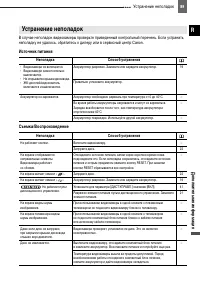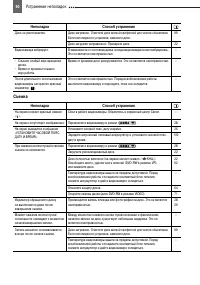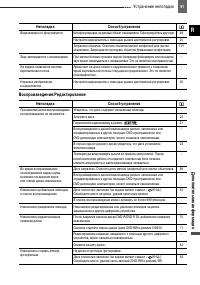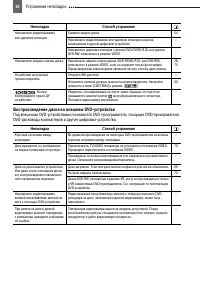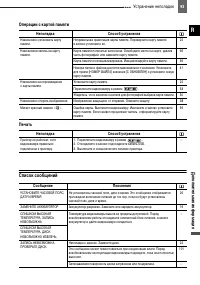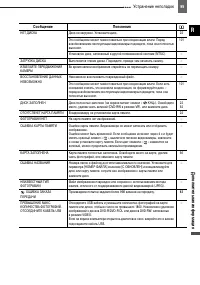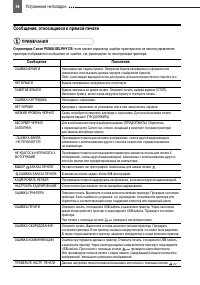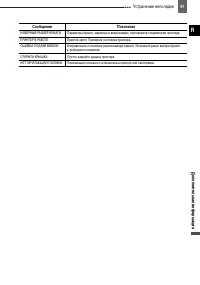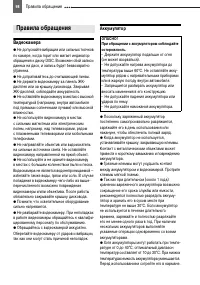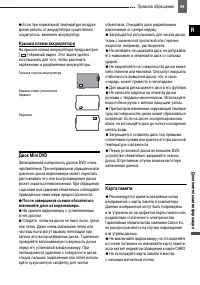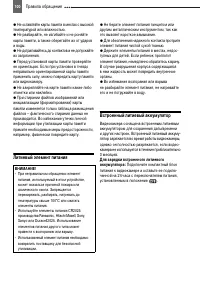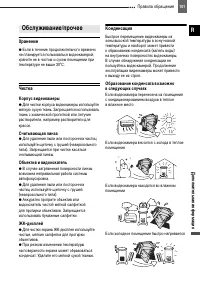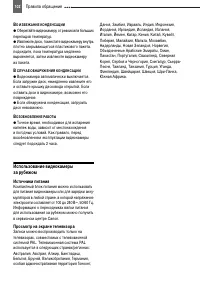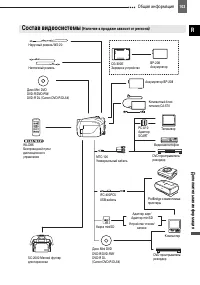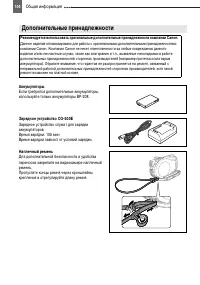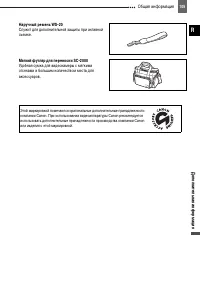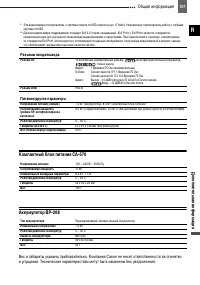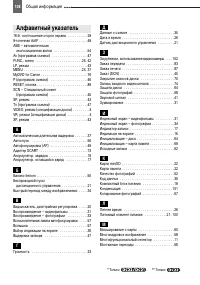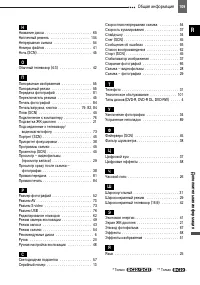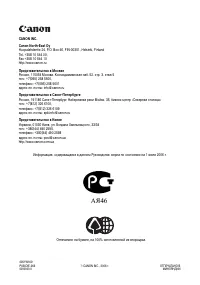Видеокамеры Canon DC19 / DC21 / DC22 - инструкция пользователя по применению, эксплуатации и установке на русском языке. Мы надеемся, она поможет вам решить возникшие у вас вопросы при эксплуатации техники.
Если остались вопросы, задайте их в комментариях после инструкции.
"Загружаем инструкцию", означает, что нужно подождать пока файл загрузится и можно будет его читать онлайн. Некоторые инструкции очень большие и время их появления зависит от вашей скорости интернета.
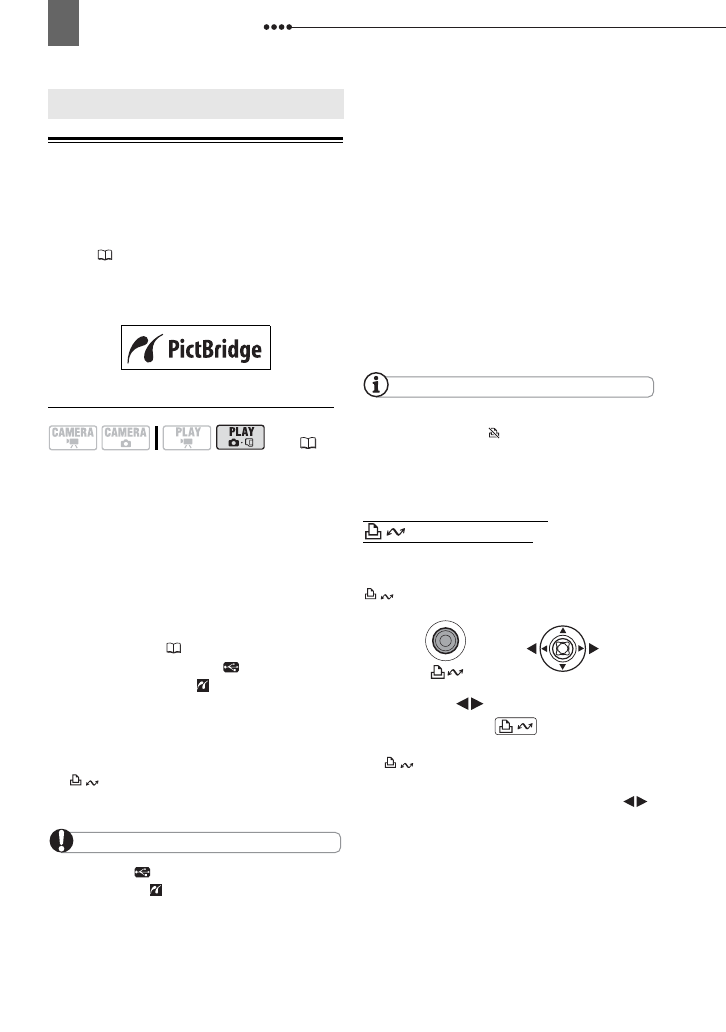
Подключение к принтеру
84
Подключение к принтеру
Печать фотографий – прямая печать
Видеокамеру можно подключить к любому
PictBridge-совместимому принтеру. Параметры
заказа печати можно использовать для прямой
печати фотографий, записанных на карту
памяти (
87).
Принтеры Canon:
принтеры SELPHY CP
и SELPHY DS, а также принтеры PIXMA
с логотипом PictBridge.
Подсоединение видеокамеры к принтеру
1
Установите карту памяти или диск с фото-
графиями, которые требуется напечатать.
2
Включите принтер.
3
В качестве носителя для фотографий
выберите носитель, с которого требуется
распечатать изображения.
4
Соедините видеокамеру с принтером
с помощью USB-кабеля из комплекта
поставки. См. раздел
Схемы подключения
к компьютеру
(
76).
• Отображается символ
, который затем
меняется на символ . Этот символ не
отображается, если просмотр карты памяти
или диска с фотографиями в данной видео-
камере невозможен.
• Включается подсветка кнопки
(Печать/загрузка) и в течение прибл. 6 с
отображаются текущие настройки печати.
ВАЖНО
Если символ
продолжает мигать (более 1 мин)
либо если символ
не отображается, видеокамера
подсоединена к принтеру неправильно. В этом случае
отсоедините кабель от видеокамеры и принтера.
Выключите оба устройства, снова включите их и заново
подсоедините видеокамеру к принтеру.
Если подключить принтер к видеокамере во время
выполнения перечисленных ниже операций, он не
будет распознан.
- Удаление всех эпизодов
- Защита диска
- Задание названия диска
- Инициализация диска
- Закрытие или открытие сеансов диска
- Удаление всех фотографий с диска или карты
- Копирование фотографий с диска на карту или
наоборот
- Удаление всех заказов передачи
- Удаление всех заказов печати
При печати изображений с дисков, записанных
в другом цифровом устройстве и установленных
в данную камеру, правильная работа не гарантируется.
ПРИМЕЧАНИЯ
На изображениях, печать которых невозможна,
отображается символ «
».
Для питания видеокамеры рекомендуется
использовать компактный блок питания.
См. также руководство по эксплуатации принтера.
Печать с помощью кнопки
(Печать/загрузка)
Для распечатки фотографий без изменения
параметров можно просто нажать кнопку
(Печать/загрузка).
1
Выберите (
) фотографию для печати.
2
Нажмите кнопку
(Печать/загрузка)
• Начинается печать. Во время печати кнопка
мигает, после завершения печати –
горит, не мигая.
• Для продолжения передачи выберите (
)
другую фотографию.
Подключение к принтеру
(
11)
Содержание
- 2 Важные инструкции по эксплуатации; ЛАЗЕРНОЕ УСТРОЙСТВО КЛАССА 1
- 3 Преимущества DVD; СЪЕМКА; позволяет легко; ПОДЕЛИТЕСЬ СВОИМИ ВИДЕОЗАПИСЯМИ
- 4 Введение в DVD; Режим VIDEO
- 5 Наилучшая совместимость; Максимальное время записи
- 6 Тип диска/спецификация; Работа видеокамеры проверялась с однослойными дисками, входя-
- 7 Содержание
- 8 Расширенные функции; выбор носителя; Функции монтажа
- 9 Воспроизведение диска во внешнем устройстве
- 10 Устранение неполадок; Обозначения, используемые в данном Руководстве; ВАЖНО: Предупреждения, относящиеся к эксплуатации видеокамеры.; Товарные знаки; ными в США и других странах.; О данном Руководстве; Настройки при первом включении
- 11 вед; Многофункциональный селектор; Индикатор; Переключатель питания
- 12 Аксессуары из комплекта поставки
- 13 Элементы камеры и их назначение; Вид слева
- 14 Вид сзади
- 15 Пульт дистанционного управления WL-D86
- 16 Индикация на экране; Съемка видеофильмов
- 18 Воспроизведение видеофильмов (индексный экран); Воспроизведение видеофильмов (во время воспроизведения)
- 19 од; Подготовка источника питания; Выключите видеокамеру.; Начальная подготовка
- 20 ОСЛЕ ПОЛНОЙ ЗАРЯДКИ АККУМУЛЯТОРА; ВАЖНО; Подготовка видеокамеры; Включите видеокамеру.
- 21 Беспроводной пульт ДУ; Установка источника питания; Установите держатель элемента питания.; Настройка экрана ЖК-дисплея; Поворот панели ЖК-дисплея
- 22 Установка и извлечение карты памяти; ЛЯ ИЗВЛЕЧЕНИЯ КАРТЫ ПАМЯТИ; Загрузка и извлечение диска; Установка диска; Рекомендуемые
- 23 РИ ИСПОЛЬЗОВАНИИ ДИСКОВ; ) требуемую спецификацию; Извлечение диска
- 24 крышка дисковода может открываться; Перечень пунктов; Выбор значений пунктов меню MENU; Использование меню
- 25 Выбор пунктов меню FUNC.; Изменение языка; Варианты
- 26 Изменение часового пояса; Часовые пояса; Установка даты и времени; Нажмите кнопку; ЧАСОВОЙ ПОЯС; ПАРИЖ
- 27 Нажмите
- 28 Загорается красный индикатор CAMERA.; ОСЛЕ ЗАВЕРШЕНИЯ СЪЕМКИ; Съемка; Перед началом съемки
- 29 При использовании штатива:; Просмотр последнего снятого эпизода; значок; ЧТО СЛЕДУЕТ ПРОВЕРИТЬ; При нажатии кнопки; ПРИМЕЧАНИЯ; Воспроизведение широкоэкранных записей:; Съемка фотографий
- 30 Выбор носителя для фотографий
- 31 Зуммирование; 0-кратный оптический зум; Воспроизведение видеофильмов; Воспроизведение
- 32 ВО ВРЕМЯ ВОСПРОИЗВЕДЕНИЯ; Об индикации на экране:; Специальные режимы воспроизведения; Пауза воспроизведения
- 33 Пропуск эпизодов; на беспроводном; Регулировка громкости; СИСТЕМА
- 34 Индексный экран; Увеличение фотографии
- 35 до исчезновения рамки.; Выбор вида информации; МОНИТОР
- 36 Отображается вся экранная индикация
- 37 Ра; Параметры меню MENU; КАМЕРА; ВКЛ; Перечень пунктов меню; ЦИФРОВОЙ ЗУМ
- 38 ФИЛЬТР ВЕТРА
- 39 ЗАЩИТИТЬ ДИСК
- 40 ЗАЩИТА; ЯРКОСТЬ; ТЕЛЕЭКРАН
- 41 ESPAÑOL; ВЫКЛ
- 42 ФОРМАТ ТВ; Программы съемки; Режим замера экспозиции; Баланс белого
- 43 Запись в режиме LP обеспечивает большую; Режим
- 45 Использование программ съемки; Авто; : Гибкие возможности съемки
- 46 Выбор программы съемки; ЛЯ ВЫБОРА ПРОГРАММЫ СЪЕМКИ; Установите переключатель режима в положение; Программная автоэкспозиция; Переключатель режима:; Значок текущей выбранной; программы съемки; Требуемый вариант
- 47 Рекомендуемая выдержка затвора; описано в разделе; Выбор программы; ) выдержку затвора и; Автоэкспозиция с приоритетом; Для съемки объектов при низкой освещенности.
- 48 ) величину диафрагмы и; Ручная настройка экспозиции; Настройка изображения:
- 49 Настройка изображения: экспозиция, фокус и цвет; Можно выбрать способ замера экспозиции.; Режимы автоматической фокусировки; Ручная настройка фокусировки; Отражающие поверхности; режима экспозамера
- 50 Фокусировка на бесконечность
- 51 СТАНОВКА ПОЛЬЗОВАТЕЛЬСКОГО БАЛАНСА БЕЛОГО; Эффекты изображения; Значок текущего выбранного
- 52 СТАНОВКА ПОЛЬЗОВАТЕЛЬСКОГО ЭФФЕКТА; Выбор размера и качества фотографий; На карту памяти емкостью 32 Мбайта; Функции для съемки
- 53 На диск DVD-R DL в режиме VIDEO; ЛЯ СЪЕМКИ ФОТОГРАФИИ; качества/размера фотографий; Требуемый размер изображения*; записи фотографий; Требуемое качество изображения
- 54 ЕПРЕРЫВНАЯ СЪЕМКА/СКОРОСТНАЯ; Максимальное количество кадров в одной серии
- 55 Создание панорамных изображений; А ЭКРАНЕ ПАНОРАМНОГО РЕЖИМА; ) для отмены последнего снятого; режима перевода кадров; ПАНОРАМНЫЙ
- 56 Автоспуск; Другие функции съемки
- 57 Светодиодная подсветка; Вспомогательная лампа автофокусировки
- 58 Цифровые эффекты; ПЕРЕХОД] Монтажные переходы; кадра; Выбор монтажного перехода/эффекта
- 59 Применение; Использование многокадровых изображений; Установка; ЛЯ ИЗМЕНЕНИЯ НАСТРОЕК МНОГОКАДРОВОГО
- 60 Яркость изображения на карте [ЯРКОСТЬ КП]
- 61 АДАНИЕ МИКШИРОВАНИЯ С КАРТЫ
- 62 Создание списка воспроизведения; Удаление эпизодов; Редактирование эпизодов
- 63 Удаление одного эпизода; затем выберите эпизод.; Удаление эпизода сразу после съемки; , затем выполните указанные
- 64 Разделение эпизода; Защита диска; Инициализация диска; Дисковые операции
- 65 Изменение названия диска
- 66 Стирание фотографий; Стирание одного изображения; Стирание всех изображений; Функции для работы
- 67 Копирование фотографий; Копирование одного изображения; Копирование всех изображений; Преобразование одного изображения
- 68 Преобразование всех изображений; Защита фотографий на карте памяти; Защита одного изображения; Отображается символ «; Защита фотографий на индексном экране; ВЫПОЛНИТЬ
- 69 Инициализация карты памяти
- 70 Закрывать сеансы диска необходимо при обычных; Ограничения после закрытия сеансов диска; Закрытие сеансов диска
- 71 В DVD-дисководе компьютера; Запустите программу воспроизведения DVD.; Открывать сеансы диска необходимо при обычных; Открытие сеансов диска -
- 72 Сеансы диска
- 73 Вн; Схемы подключения; Подсоединение к телевизору или видеомагнитофону; Разъем AV
- 74 Выбор типа телевизора; Запись на видеомагнитофон; Запись входного видеосигнала; Выбор типа соединения
- 75 А ЭКРАНЕ ВИДЕОВХОДА; : Настройка громкости громкоговорителя; ) в режиме паузы записи значок; ЛЯ ОСТАНОВКИ ЗАПИСИ
- 76 Схемы подключения к компьютеру; MyDVD for Canon; Подключение к компьютеру; Разъем USB; Исходящее соединение (направление передачи сигнала
- 77 После установки программы MyDVD for Canon; Установка программы MyDVD for Canon; программа Windows Media Player версии 9
- 78 Завершение регистрации пользователя; Схемы
- 79 • Кнопка; Если операция была прервана
- 80 Передача записей в компьютер
- 81 Передача фотографий – прямая передача; Подготовка; Задайте параметры автозапуска.
- 82 Передача изображений; СЛИ ВЫБРАН ВАРИАНТ; ВЫБРАТЬ; • Нажмите кнопку
- 83 Параметры заказа передачи; Удаление всех заказов передачи
- 84 Печать фотографий – прямая печать; принтеры SELPHY CP; Подсоединение видеокамеры к принтеру; Печать с помощью кнопки; • Начинается печать. Во время печати кнопка; Подключение к принтеру
- 85 Выберите параметры печати (; После завершения печати:; Параметры печати
- 86 ) значение параметра; Параметры кадрировки; Появляется рамка кадрировки.; Измените размер рамки кадрировки.; для увеличения рамки – в направлении; можно также печатать на
- 87 Параметры заказа печати
- 88 Удаление всех заказов печати; Возобновление печати:
- 89 Источник питания; Неполадка
- 91 Воспроизведение/Редактирование
- 92 Воспроизведение диска во внешнем DVD-устройстве
- 93 Операции с картой памяти; Список сообщений
- 94 Сообщение
- 96 Сообщения, относящиеся к прямой печати
- 98 Видеокамера; Правила обращения
- 99 Крышка клемм аккумулятора; Диск Mini DVD; После завершения съемки обязательно; Карта памяти
- 100 Литиевый элемент питания; • При неправильном обращении элемент
- 101 Хранение; Корпус видеокамеры; Конденсация
- 102 О ИЗБЕЖАНИЕ КОНДЕНСАЦИИ; Источники питания
- 103 Общая информация; Состав видеосистемы
- 104 Дополнительные принадлежности
- 106 Технические характеристики; Система
- 107 Компактный блок питания CA-570; Питание/другие параметры
- 108 Алфавитный указатель
- 109 Просмотр сразу после съемки –